كيفية تبسيط سير عملك باستخدام محرر PDF مدعم بالذكاء الاصطناعي لنظام التشغيل Mac
نشرت: 2019-09-10في عصر حيث الوقت هو الجوهر، برز الذكاء الاصطناعي (AI) ليغير قواعد اللعبة.
لقد أحدث ثورة في كيفية إنجاز الناس للمهام. لقد أثبت الذكاء الاصطناعي فائدته في تبسيط سير العمل عبر مختلف الصناعات من خلال أتمتة العمليات الروتينية وتوفير رؤى ذكية.
أحد هذه التطبيقات للذكاء الاصطناعي هو تحرير المستندات، خاصة مع ملفات PDF.
يعد Wondershare PDFelement أحد برامج تحرير PDF القوية المدعمة بالذكاء الاصطناعي لنظام التشغيل Mac والمصممة لتحسين سير عملك.
تتضمن هذه الأداة قوة الذكاء الاصطناعي، لذا يمكنها مساعدتك عندما تقوم بتحرير مستندات PDF وتحويلها وتوقيعها.
بفضل واجهته البديهية وميزاته المتقدمة، تم إعداد Wondershare PDFelement for Mac لإعادة تعريف ما كنت تعتقد أنه ممكن من خلال تحرير PDF.
تعرف على المزيد حول هذه الأداة في هذه المقالة.
انتقل إلى:
- البدء باستخدام Wondershare PDFelement لنظام التشغيل Mac
- فحص متعمق لميزات الذكاء الاصطناعي
- تطبيقات عملية: التعامل مع ملفات PDF
- تجربة المستخدم: التنقل وتخصيص PDFelement لنظام التشغيل Mac
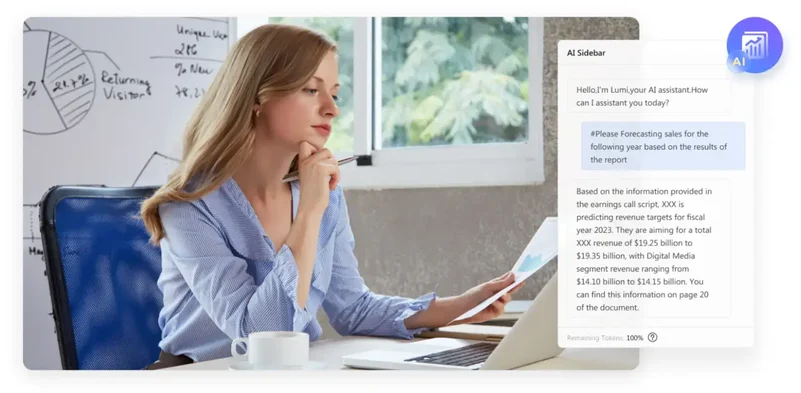
مصدر
البدء باستخدام Wondershare PDFelement لنظام التشغيل Mac
Wondershare PDFelement for Mac هي أداة متعددة الاستخدامات مصممة لجعل العمل مع ملفات PDF أمرًا مريحًا قدر الإمكان. وإليك كيفية البدء.
الخطوة 1: انتقل إلى الموقع الرسمي لبرنامج Wondershare PDFelement . بمجرد دخولك، انقر فوق تنزيل مجاني .
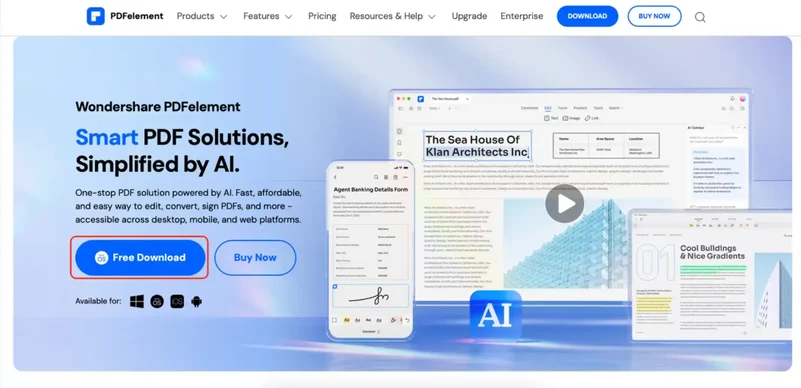
مصدر
الخطوة 2: ابحث عن الملف الذي تم تنزيله على جهاز Mac الخاص بك وافتحه. انقر فوق "موافقة" بعد إطلاقه.
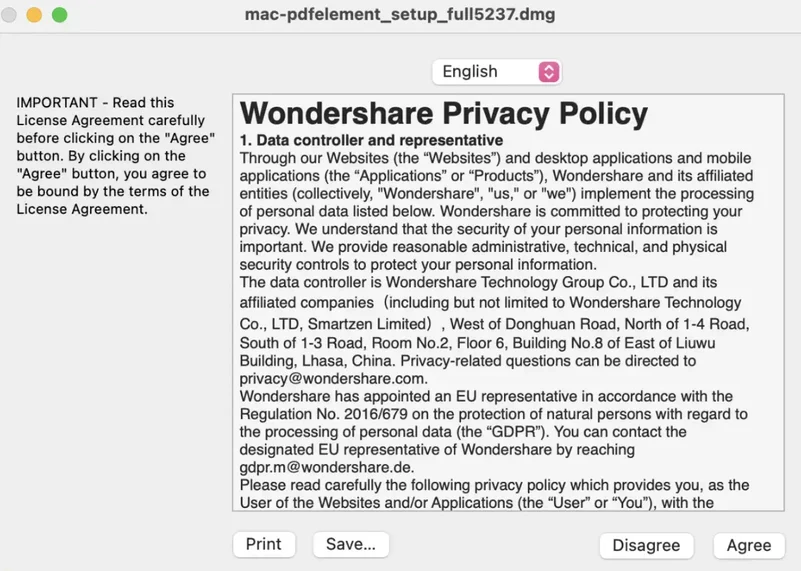
مصدر
الخطوة 3: انقر نقرًا مزدوجًا فوق أيقونة PDFelement كما هو موضح أدناه.

مصدر
ملحوظة: قد ترى تحذير "مطور غير معروف" عند التثبيت الأول. يمكنك علاج ذلك عن طريق فتح برنامج التثبيت باستخدام طريقة "Control + Click".
الخطوة 4: بعد التثبيت، افتح التطبيق. ثم قم بتسجيل الدخول أو التسجيل للحصول على حساب Wondershare.

مصدر
لمحة عن ميزات PDFelement
في البداية، يحتوي Wondershare PDFelement على ميزة Ask PDF التي يمكنها تحليل مستندات PDF المعقدة لإنشاء ملخصات واستخراج النقاط الرئيسية والكلمات الرئيسية.
يتيح ذلك للمستخدمين فهم جوهر المستند بسرعة دون الحاجة إلى قراءته ككل.
يتميز البرنامج أيضًا بـ Lumi، وهو روبوت محادثة يعمل بالذكاء الاصطناعي يمكنه مساعدة المستخدمين في التنقل في البرنامج وأداء المهام بشكل أكثر كفاءة.
علاوة على ذلك، يتميز البرنامج بواجهة سهلة الاستخدام مصممة بالبساطة وسهولة الاستخدام.
تم وضع جميع الأدوات والخيارات بشكل حدسي ويمكن الوصول إليها بسهولة، مما يضمن تجربة مستخدم سلسة.
علاوة على ذلك، يوفر PDFelement for Mac إمكانية التبديل بين الوضع الفاتح/الداكن.
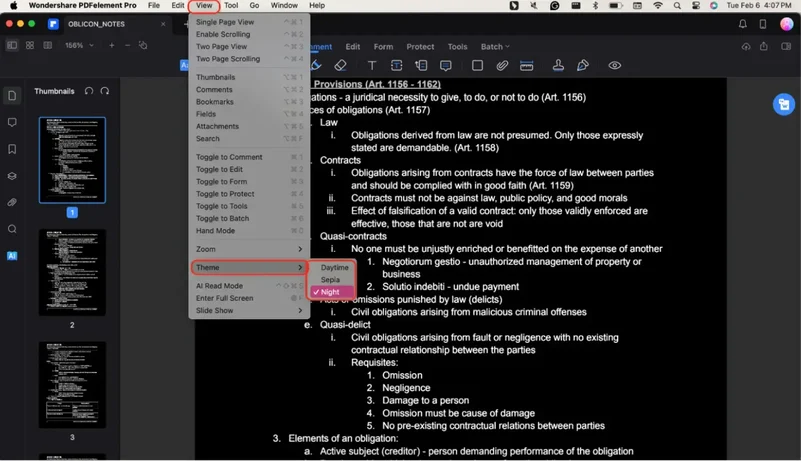
مصدر
تتيح هذه الميزة للمستخدمين التبديل بين المظهر الفاتح أو الداكن بناءً على تفضيلاتهم أو ظروف الإضاءة المحيطة، مما يوفر تجربة مشاهدة مريحة تقلل من إجهاد العين.
فحص متعمق لميزات الذكاء الاصطناعي
لا تتوقف ميزات الذكاء الاصطناعي الخاصة بـ Wondershare PDFelement عند تحليل ملفات PDF أو إمكانيات برنامج الدردشة الآلية.
كما أن لديها ميزات التعرف الضوئي على الحروف (OCR) القوية واستخراج نص البيانات تلقائيًا لمساعدتك في تلبية احتياجاتك.
ومع ذلك، إليك أولاً نظرة عامة على الأدوات التي يمكنك استخدامها:
- الشريط الجانبي للذكاء الاصطناعي: تعمل هذه الميزة على تنشيط Lumi، وهو برنامج الدردشة الآلي المدمج في Wondershare PDFelement. يمكن لـ Lumi تحليل النص الخاص بك أو تلخيص وإعادة صياغة أقسام معينة من ملف PDF. اطرح سؤالاً أو الصق مقتطفات من ملف PDF في مربع النص ليقوم Lumi بمعالجته.
- ترجمة الذكاء الاصطناعي: تتيح هذه الوظيفة ترجمة جزء معين من مستند PDF.
- تدقيق PDF: تقوم هذه الميزة بفحص ملف PDF بحثًا عن أي أخطاء نحوية أو مجالات محتملة للتحسين.
- ترجمة PDF: تقوم هذه الأداة بترجمة مستند PDF بأكمله إلى اللغة المطلوبة.
- الكشف المكتوب بالذكاء الاصطناعي لملف PDF: تحدد هذه الميزة أي سرقة أدبية محتملة ناتجة عن الذكاء الاصطناعي داخل المستند، مما يتيح مزيدًا من التخصيص والتحرير للمحتوى.
ميزة التعرف الضوئي على الحروف في PDFelement
تكشف نظرة فاحصة على ميزات الذكاء الاصطناعي لبرنامج Wondershare PDFelement عن قدرته على فهم ملفات PDF بسهولة باستخدام التعرف الضوئي على الأحرف (OCR) .
تسمح إمكانية التعرف على النص المدعومة بالذكاء الاصطناعي للبرنامج بتحويل المستندات والصور الممسوحة ضوئيًا إلى بيانات قابلة للتحرير والبحث.
فيما يلي دليل مختصر حول كيفية استخدامه:
الخطوة 1: ابحث عن "OCR PDF" الميزة على الصفحة الرئيسية.
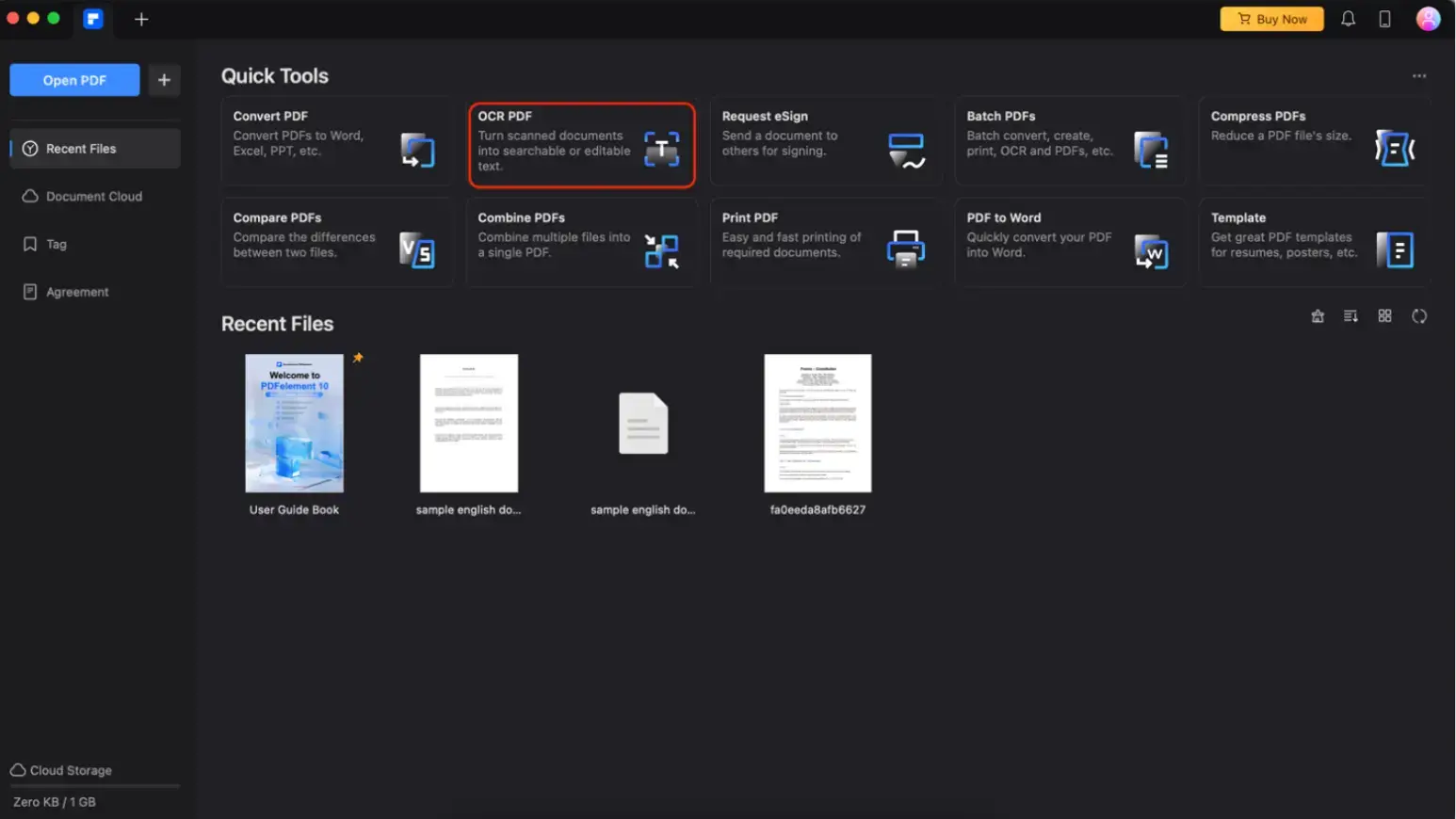
مصدر
الخطوة 2: ابحث عن ملفك في نافذة Finder المنبثقة وانقر على "فتح".

مصدر
الخطوة 3: قم بتعيين لغة ملف PDF الخاص بك لمساعدة الذكاء الاصطناعي في تحديد النص المراد استخراجه.

تحرير "نطاق الصفحات" وخيارات أخرى مثل "Downsample To" و"النوع".
بمجرد الانتهاء من إعداده، انقر فوق "إجراء التعرف الضوئي على الحروف".
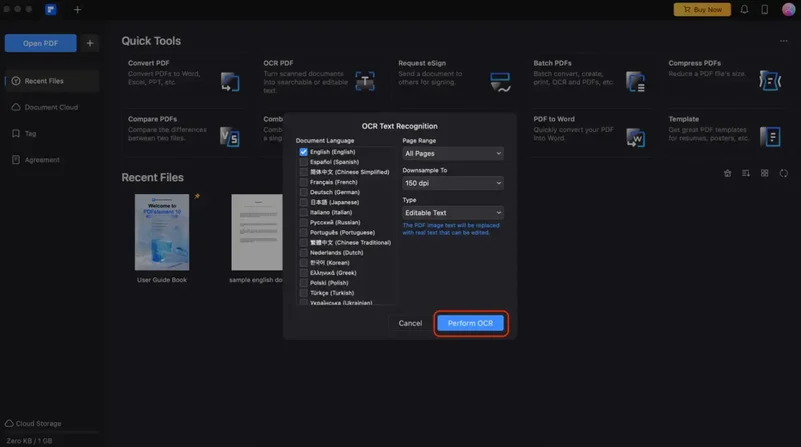
مصدر
الخطوة 4: بمجرد رؤية هذه المطالبة، انقر فوق "فتح".

مصدر
الخطوة 5: سيتم نقلك إلى واجهة تحرير PDFelement.
يمكنك نسخ النصوص أو لصقها أو البحث عنها أو تحريرها داخل ملف PDF الخاص بك.
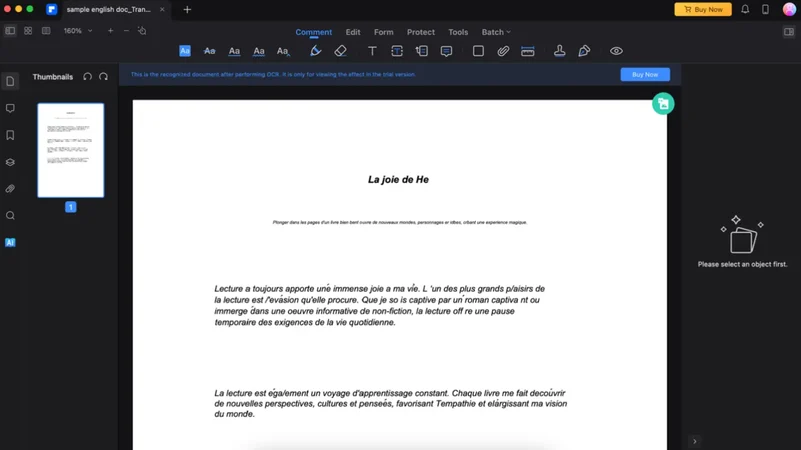
مصدر
بالإضافة إلى التعرف الضوئي على الحروف، يمكن لـ Wondershare PDFelement for Mac الاستفادة من استخراج البيانات تلقائيًا للنماذج والفواتير.
تعتبر هذه الميزة مفيدة للشركات التي تتعامل مع العديد من النماذج أو الفواتير، حيث يمكنها تقليل الوقت والجهد اللازمين لاستخراج البيانات ومعالجتها بشكل كبير.
يمكنك أن ترى كيف يعمل في القسم التالي.
تطبيقات عملية: التعامل مع ملفات PDF
أثناء تجربة Wondershare PDFelement، سترى الكثير من الاستخدامات العملية له. بالطبع، يعمل العديد من الأشخاص مع ملفات PDF هذه الأيام، وPDFelement موجود هنا لمساعدتك في تخفيف عبء العمل لديك. شاهد بعض الطرق لاستخدام هذا لتلبية احتياجاتك:
الدراسة باستخدام برنامج Wondershare PDFelement
أولاً، الدراسة باستخدام Wondershare PDFelement سهلة.
فهو يسمح لك بتحرير ملفات PDF وجعلها جذابة من خلال ميزاته الشاملة مثل أدوات التمييز والتسطير والتسطير.
إن إضافة التعليقات أو الملاحظات الأخرى يجعلك تشعر بالإنتاجية بسرعة.
وبطبيعة الحال، يمكن لأدوات الذكاء الاصطناعي أن تساعدك دائمًا على فهم المفاهيم التي تجد صعوبة في فهمها.
إعداد فواتير العملاء أو النماذج
علاوة على ذلك، مع ميزة التعرف على النماذج في Wondershare PDFelement، أصبح إنشاء الفواتير أو إعداد طلبات العملاء أكثر سهولة من أي وقت مضى.
يمكنك إعداد نماذج القالب الخاصة بك وفتحها داخل التطبيق.
وبعد ذلك، بمجرد أن تصبح في وضع التحرير، انتقل إلى "النموذج" > "التعرف على حقل النموذج".
يتيح لك ذلك تحرير النصوص وإعداد الفواتير بسهولة من القوالب التي تقوم بإنشائها.
ثم قم بتصدير الملفات وإرسالها إلى عملائك. باستخدام هذه الميزة، يمكنك تبسيط سير العمل الخاص بك في تطبيق واحد.
تجربة المستخدم: التنقل وتخصيص PDFelement لنظام التشغيل Mac
بشكل عام، فإن تجربة Wondershare PDFelement كمحرر PDF لنظام التشغيل Mac مذهلة.
كل شيء يسهل الوصول إليه. يتم عرض جميع الميزات التي تحتاجها بشكل واضح على الصفحة الرئيسية.
يمكنك تخصيص ما تريد أن يظهر كأدوات سريعة باستخدام النقاط الثلاث في الجزء العلوي الأيمن.
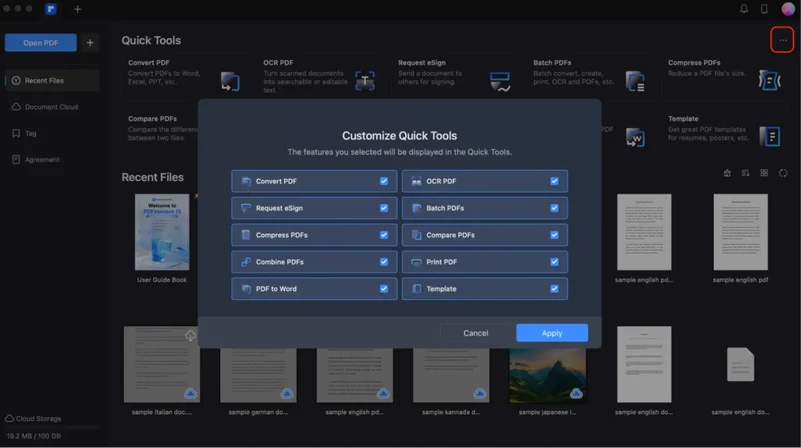
مصدر
علاوة على ذلك، يعد التنقل عبر أشرطة الأدوات في وضع التحرير أمرًا سهلاً. يمكن التعرف على جميع الرموز بسهولة.
وبطبيعة الحال، إذا كنت لا تعرف ما يفعلونه، يمكنك تحريك الماوس الخاص بك، وسوف تظهر وظيفتها.
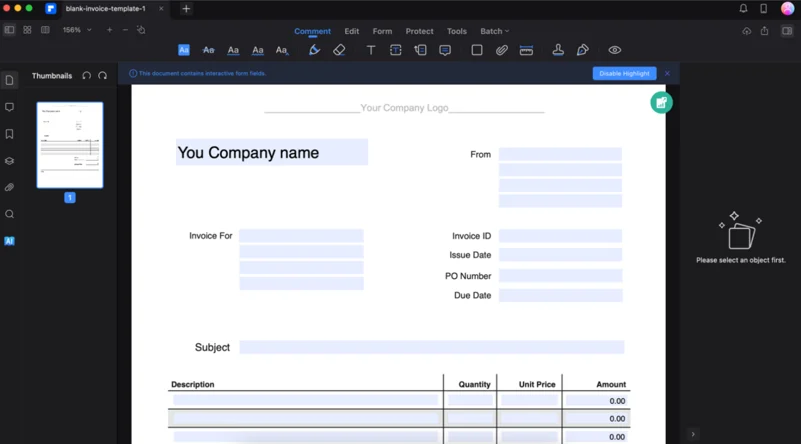
مصدر
نصائح لتحسين كفاءة سير العمل باستخدام PDFelement
تذكر أن فهم الأدوات الأكثر توفرًا وتوفيرها يعد أمرًا أساسيًا لتحسين كفاءة سير العمل .
مع Wondershare PDFelement، لديك مجموعة قوية من الأدوات التي يمكنها تبسيط مهام تحرير PDF الخاصة بك بشكل كبير.
إليك بعض النصائح التي يمكنك استخدامها إذا كنت مهتمًا بالبرنامج:
- الاستفادة من أدوات Batch PDF. يوفر Wondershare PDFelement أدوات معالجة مجمعة تسمح لك بتنفيذ مهام مثل استخراج البيانات، والتحويل، والتشفير على ملفات PDF متعددة في وقت واحد. يمكن أن يوفر لك هذا وقتًا كبيرًا إذا كنت تتعامل مع كميات كبيرة من ملفات PDF.
- تخصيص الأدوات السريعة . تتميز الصفحة الرئيسية لبرنامج Wondershare PDFelement بقسم الأدوات السريعة الذي يمكنك تخصيصه وفقًا لاحتياجاتك. تتيح لك إضافة أدواتك الأكثر استخدامًا إلى هذا القسم الوصول إليها بسرعة وسهولة، مما يؤدي إلى تسريع سير عملك.
- تعظيم استخدام أدوات الذكاء الاصطناعي. يحتوي Wondershare PDFelement على العديد من أدوات الذكاء الاصطناعي مثل Lumi (روبوت الدردشة المدعم بالذكاء الاصطناعي) وAI Summarize وAI Translate والمزيد. يمكن لهذه الأدوات أتمتة المهام المعقدة مثل تحليل النص والتلخيص والترجمة وما إلى ذلك، مما يجعل عملك أكثر كفاءة. تأكد من استكشاف ميزات الذكاء الاصطناعي هذه واستخدامها إلى أقصى إمكاناتها.
طلب الدعم
الآن، أثناء استخدامك للبرنامج، قد تواجه بعض المشكلات. يمكنك دائمًا الانتقال إلى "الملف الشخصي" > "دعمي" > "الحصول على الدعم". يجب أن يكون ممثل العملاء متاحًا لمساعدتك في حل مخاوفك.
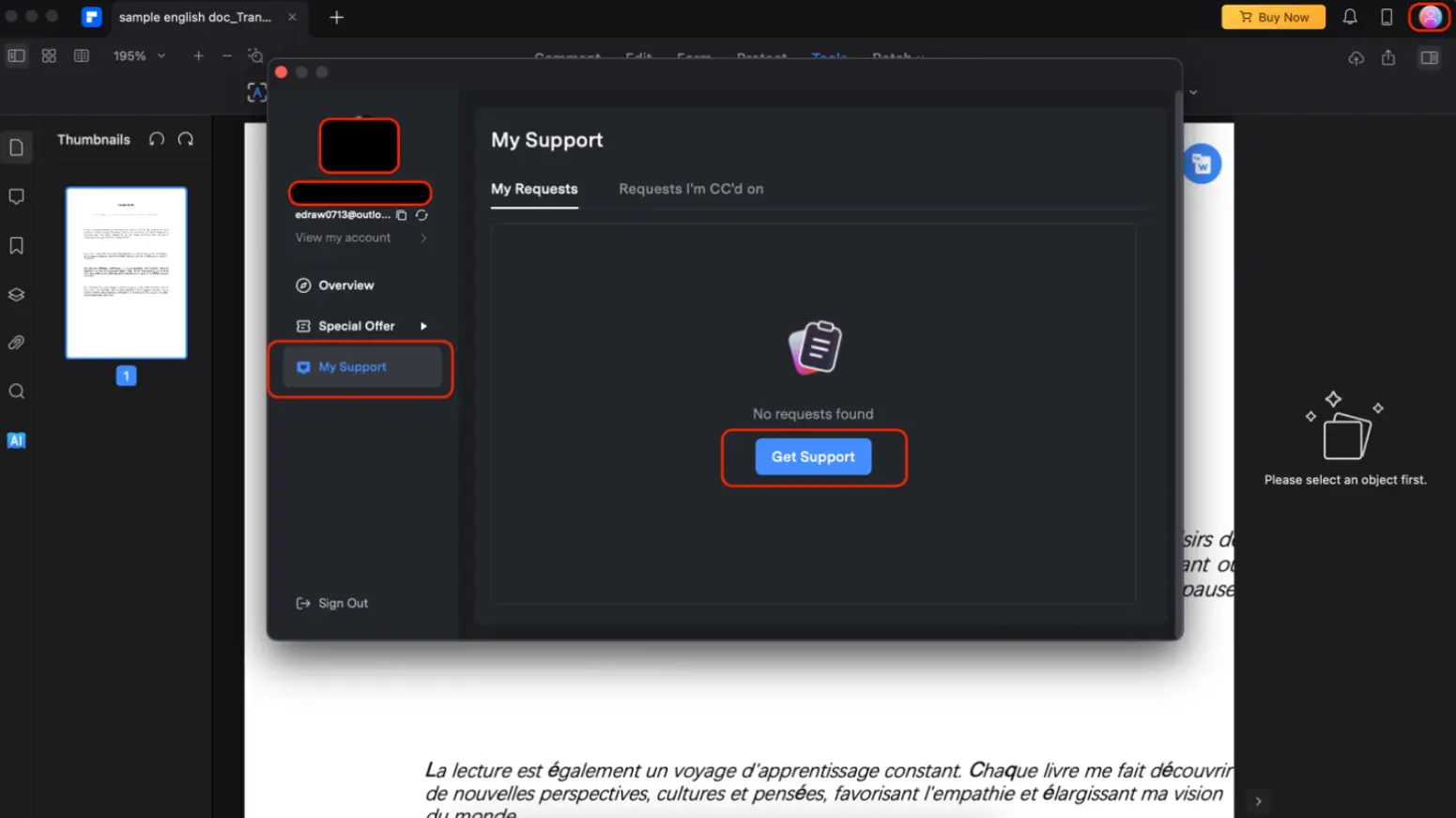
مصدر
خاتمة
في الختام، يعد Wondershare PDFelement محرر PDF قويًا لنظام التشغيل Mac يمكنه تبسيط سير عملك بشكل كبير.
تعمل ميزاته المدعومة بالذكاء الاصطناعي، مثل Lumi the chatbot وAI Summarize وOCR، على أتمتة المهام المعقدة، مما يجعل إدارة المستندات أكثر كفاءة.
تعمل واجهة البرنامج سهلة الاستخدام والأدوات السريعة القابلة للتخصيص وإمكانيات معالجة الدفعات على تحسين الإنتاجية.
من خلال دمج الأدوات المستندة إلى الذكاء الاصطناعي مثل PDFelement for Mac في عملك اليومي، يمكنك توفير الوقت وتقليل الجهد والتركيز على ما يهم حقًا.
احتضن مستقبل تحرير المستندات باستخدام Wondershare PDFelement for Mac واستمتع بتجربة مستوى جديد من الكفاءة والراحة.
